Windows 10 October 2020 Update をリリースに向けて準備しています
※ 本ブログは、米国時間 9/18 に公開された ”Preparing the Windows 10 October 2020 Update Ready for Release” の抄訳です。
Windows Insider の皆様、こんにちは。
現在私たちは、Windows 10 October 2020 Update (バージョン 20H2) のリリースに向けて準備を続けています。そして本日は、Windows Insider プログラムの Release Preview Channel の皆様を対象に、ビルド 19042.508 (英語)(KB4571756) をリリースいたします。このビルド 19042.508 は最終ビルドとなる見込みですが、引き続き通常のサービス サイクルの一環として、皆様の PC の October 2020 Update の全体的なエクスペリエンスの向上に努めてまいります。
October 2020 Update はまず、Windows Update の「seeker」エクスペリエンスを通じて、Release Preview Channel の Insider の皆様に提供されます。つまり、皆様には [Setting] > [Update & Security] > [Windows Update] に移動して、20H2 のダウンロードとインストールを行っていただく必要があります。October 2020 Update に更新した後は、Windows Update を通じて (月例更新のプロセスと同様に) 新しい更新プログラムが届くようになります。
また、Beta Channel の Insider の皆様に対しても、October 2020 Update の自動ロールアウトを開始しています。以前 October 2020 Update のインストールを選択されなかった場合は、Windows Update を通じて自動配信されます。
注: Beta Channel と Release Preview Channel のどちらの企業デバイスにも、October 2020 Update は自動配信されます。企業デバイスの詳細については、こちらのブログ記事をご覧ください (英語)。
既知の問題
Windows Subsystem for Linux (WSL) をご利用の Windows Insider の皆様のうち、Beta Channel および Release Preview Channel でビルド 19042.508 をご利用の場合は、WSL 開始時に「要素が見つかりません」というエラーが発生する既知の問題があることがわかっています。Insider の皆様のご協力により、この問題の根本原因は既に特定済みで、修正プログラムが作成されています。この修正プログラムは間もなくリリースされる次回の更新プログラムに含まれる予定です。この問題をすぐに解決したい場合、このビルド (KB4571756) はセキュリティ更新プログラムではありませんので、アンインストールして問題ありません。この問題については、GitHub (英語) で追跡しています。
IT 担当者様向けの情報
Windows Insider Program for Business のご参加者のうち、WSUS から、または Beta Channel か Release Preview Channel で October 2020 Update (20H2) ビルドを実行している皆様は、Microsoft サポートをリクエストできるようになりました。これは、ビジネス ユース ケース シナリオ上の問題解決を支援するためのオファーであり、Windows 10 Enterprise および Pro エディションのお客様のみにご利用いただけます。これを利用すると、たとえば、ご自身や組織内の他のユーザーがデバイスを使用できなくなったり、セキュリティや個人情報の侵害といった深刻な問題が判明したりした場合に、オンライン フォームでサポートのリクエストをして、直接 Microsoft サポートから支援を受けることができます。費用はかかりません。
オンライン サポートのリクエスト フォームを入手する (英語)
フォームから 20H2 ビルドのサポート リクエストを送信する方法
- 上記のリンクからオンライン フォームを開きます。
- Product Selection ページで、あらかじめ選択されたドロップダウン オプションのまま、[Next] を押します ([Select the Product version] で、Windows Client Release Preview が WSUS と Beta/Release Preview Channel の両方に適用されています)。
- Issue Details ページの [Please enter issue title] の下に、角かっこ付きで会社名を入力し、続けて、問題の件名を入力します (例: [会社名] ~をした後、新機能の XX が使用できなくなった、など)。[Provide a brief description] に、問題の詳細、問題発生時に行った手順、予測していた結果を入力します。もし、問題を送信した Feedback Hub から短いリンクを共有することが可能な場合は、問題の診断に役立つため是非お願いします。他にも問題の状況を把握できる情報があると、早い解決につながる可能性があります。
- Support Plan ページで、あらかじめ選択されたプランのまま、[Next] をクリックします。
- Severity ページで、Microsoft サポートからの連絡方法として、メールか電話を選択します。
- Contact Information ページで、Microsoft サポートからの連絡に使用するメール アドレスまたは電話番号を入力して、連絡先カードを更新します。
- Review ページで、サポート リクエストの内容を確認し、必要があれば修正し、リクエストを送信します。
Release Preview Channel から October 2020 Update を入手する方法
October 2020 Update をすぐに入手したいがまだ Release Preview Channel に参加していないという場合は、Microsoft アカウント (MSA) または Azure Active Directory (AAD) アカウントで Windows Insider Program に参加 (英語) し、以下の手順に従って Release Preview Channel に参加します。
手順 1: [Settings]、[Update & Security]、[Windows Insider Program] の順に選択して [Get started] ボタンをクリックします。
手順 2: Microsoft アカウントまたは Azure Active Directory アカウントをリンクします。このとき、Windows Insider Program の登録に使用したメール アカウントを使用してください。
手順 3: [Release Preview Channel] を選択し、October 2020 Update を入手します。
手順 4: 法的文書を確認します。
手順 5: [Restart Now] をクリックして、PC が Release Preview Channel に参加していることを確認します。PC を再起動しないと PC が完全に参加している状態にならないため、必ず再起動を行ってください。
手順 6: PC を再起動したら、[Settings]、[Update & Security]、[Windows Insider Program] の順に選択して Windows Insider Program の設定を再確認し、[Pick your Insider settings] の下に [Release Preview Channel] と表示されていることを確認します。
手順 7: [Settings]、[Update & Security]、[Windows Update] の順に選択して [Check for updates] ボタンをクリックすると、October 2020 Update (バージョン 20H2) をインストールできます。
このように、PC に October 2020 Update がインストールされた後は、今後リリースされる累積更新プログラムの適用によって、エクスペリエンスが向上されます。
Brandon LeBlanc

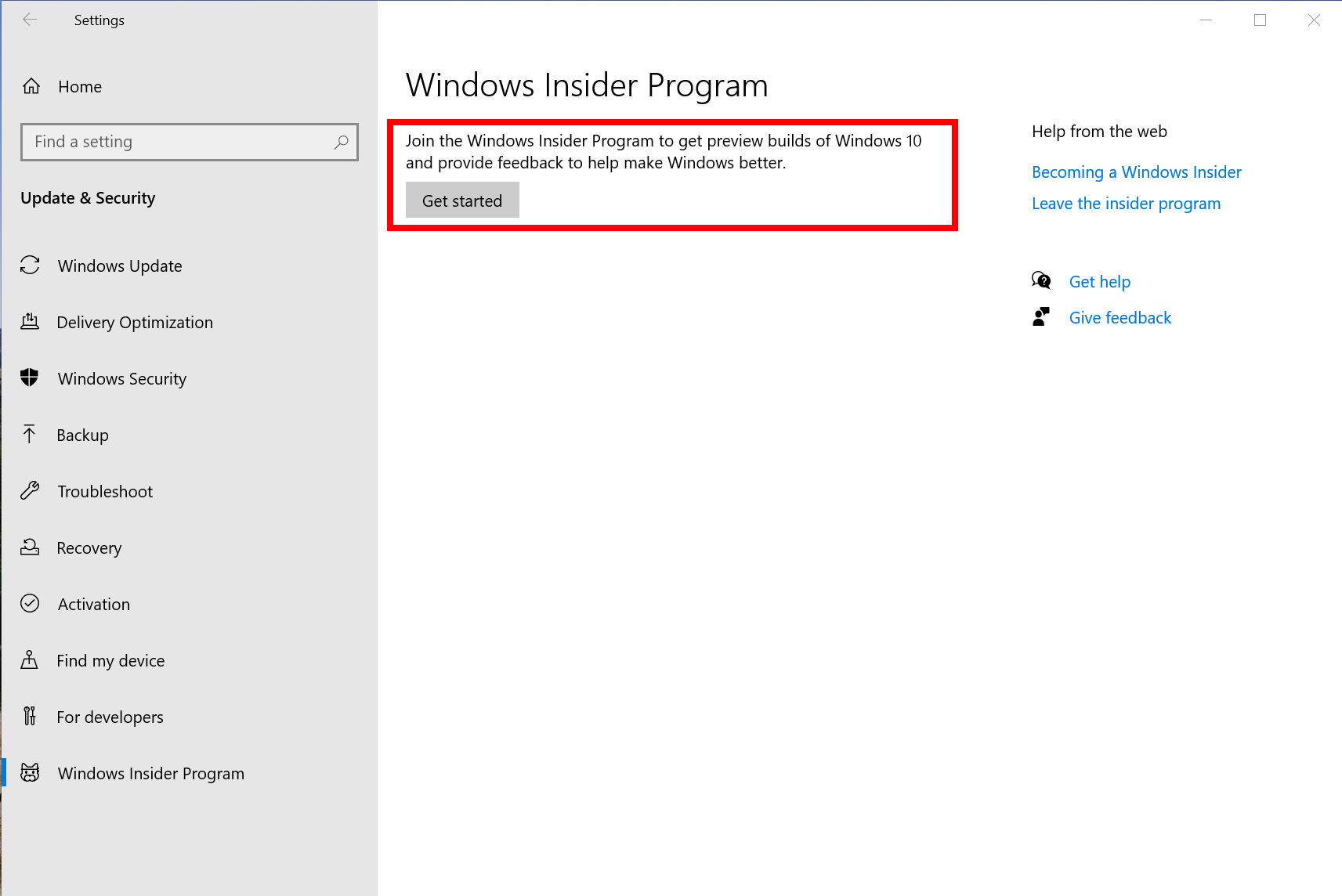
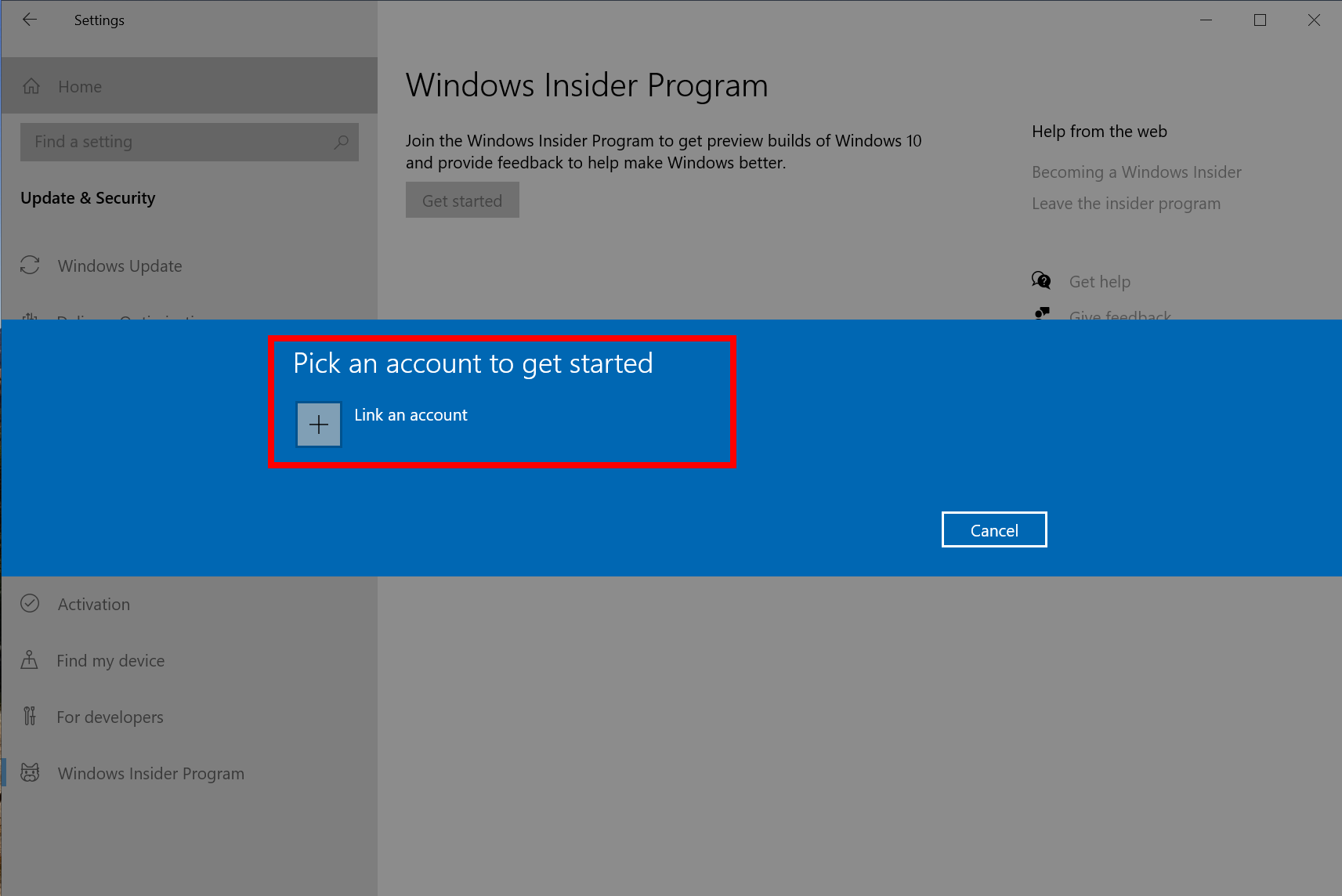
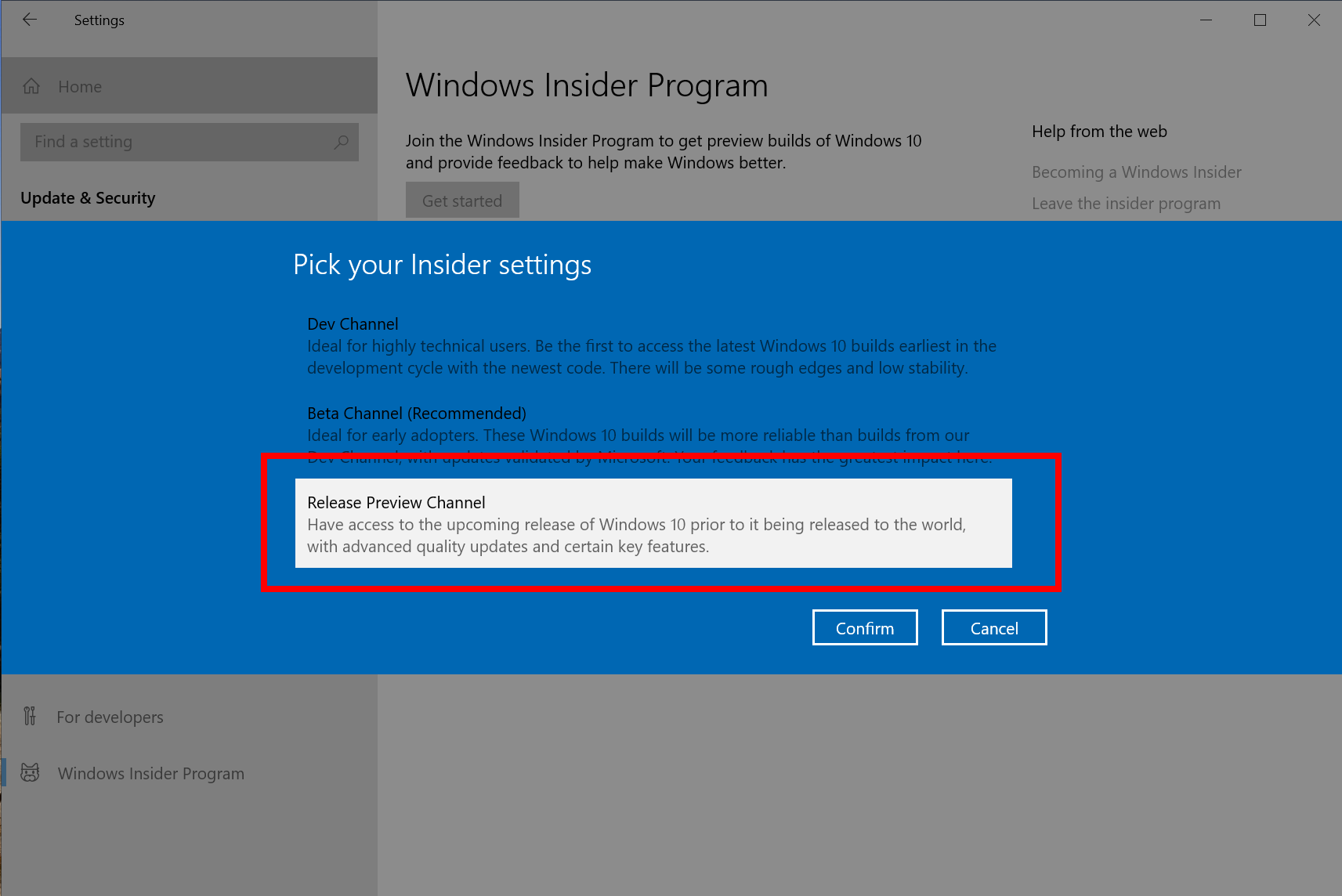
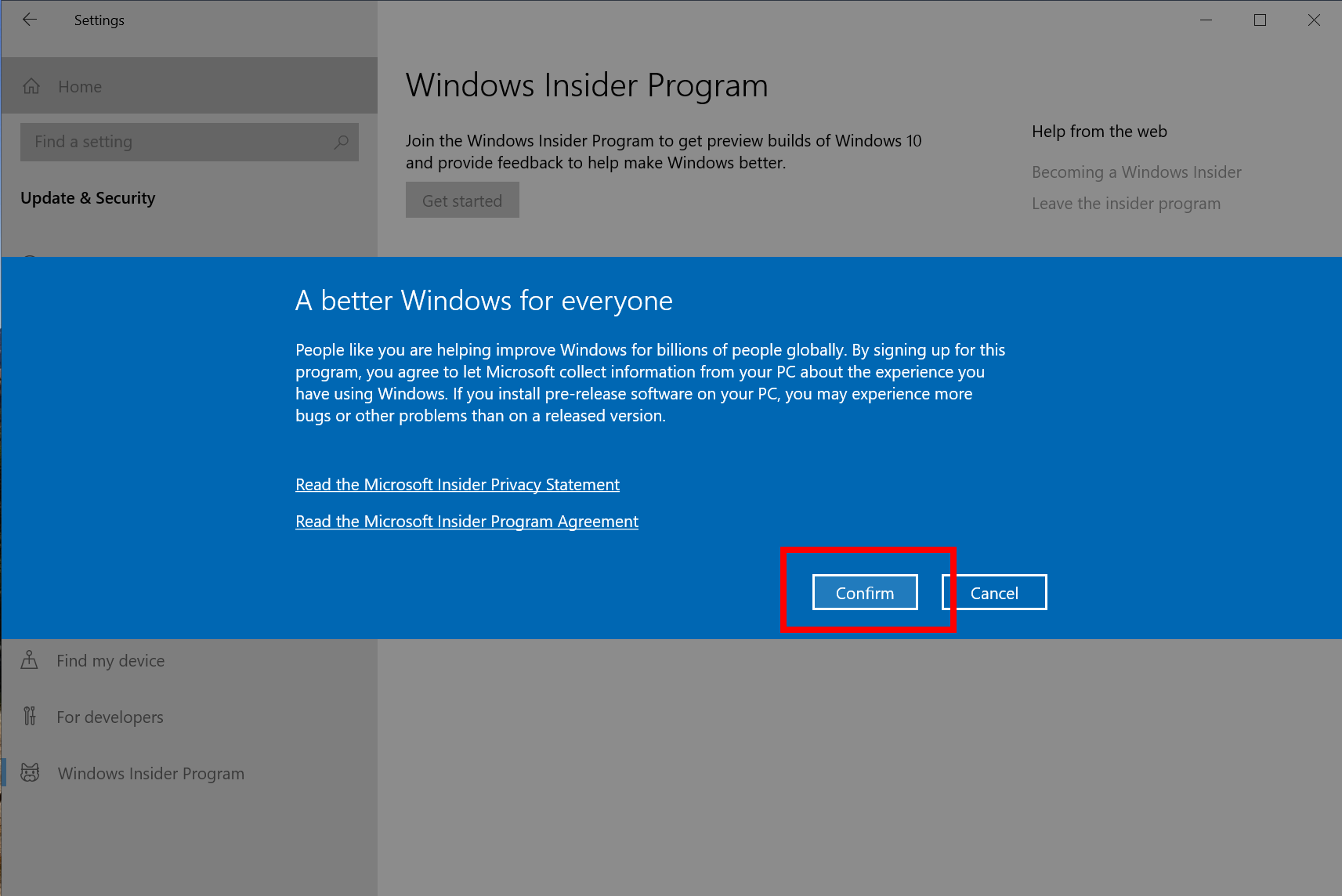
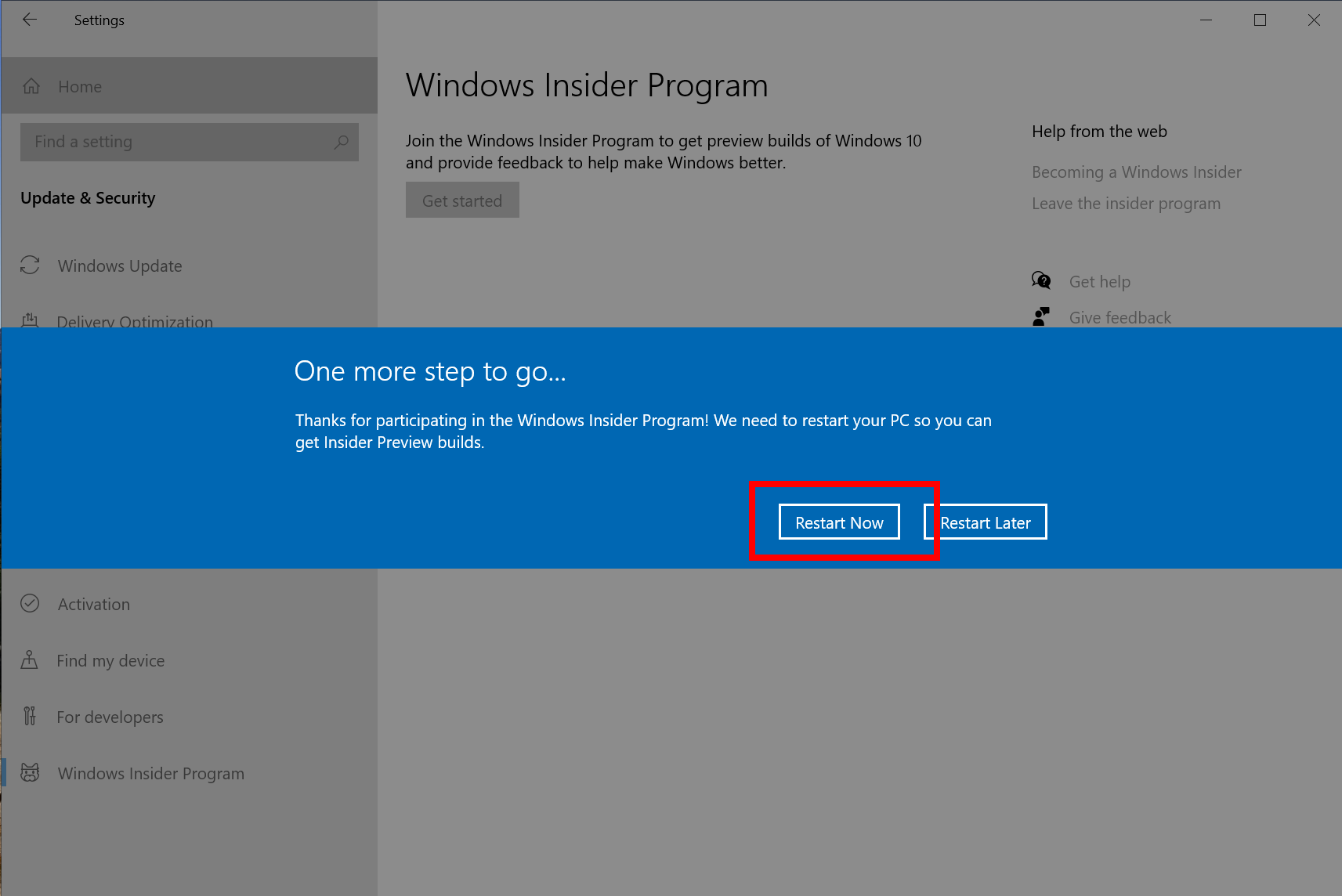
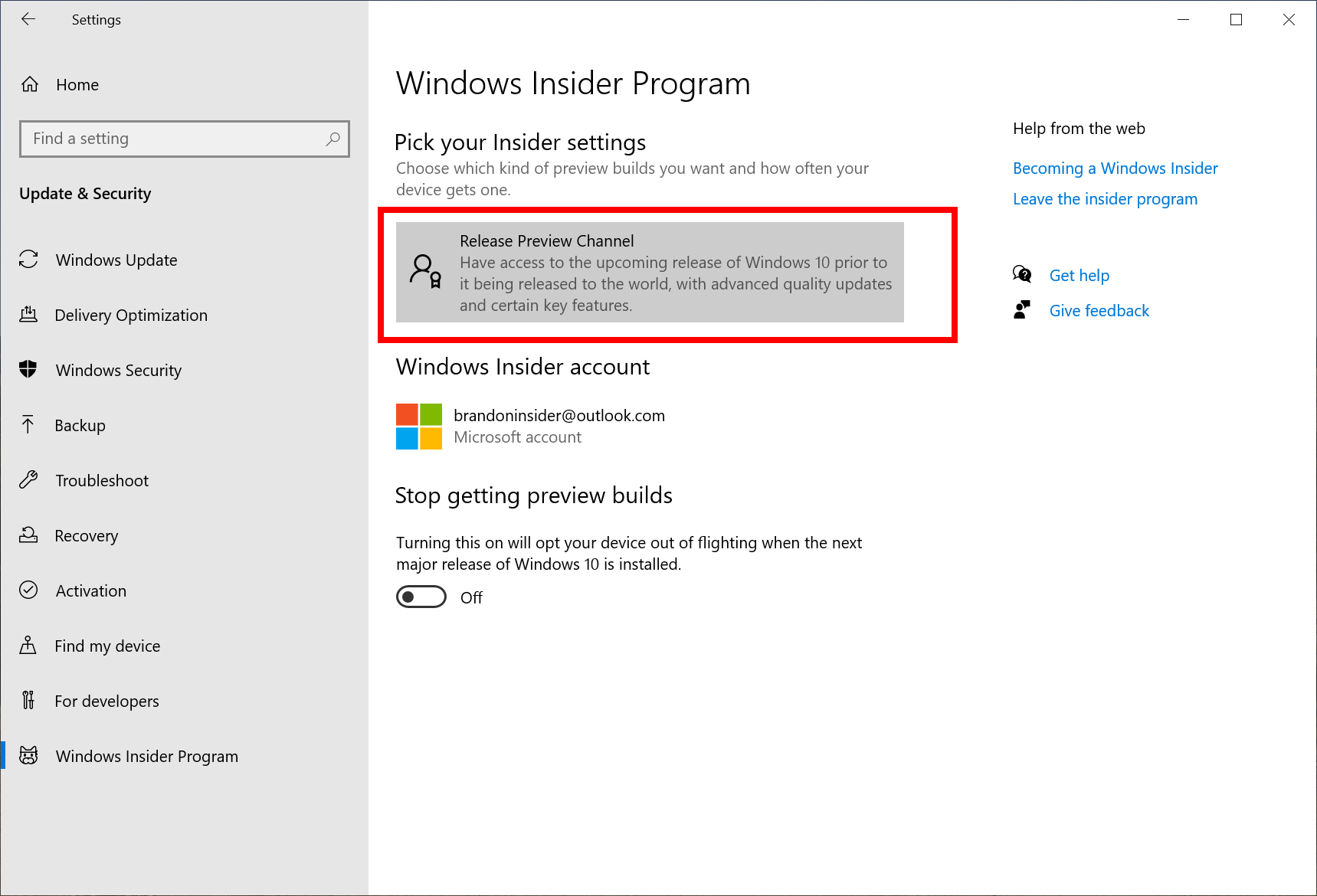
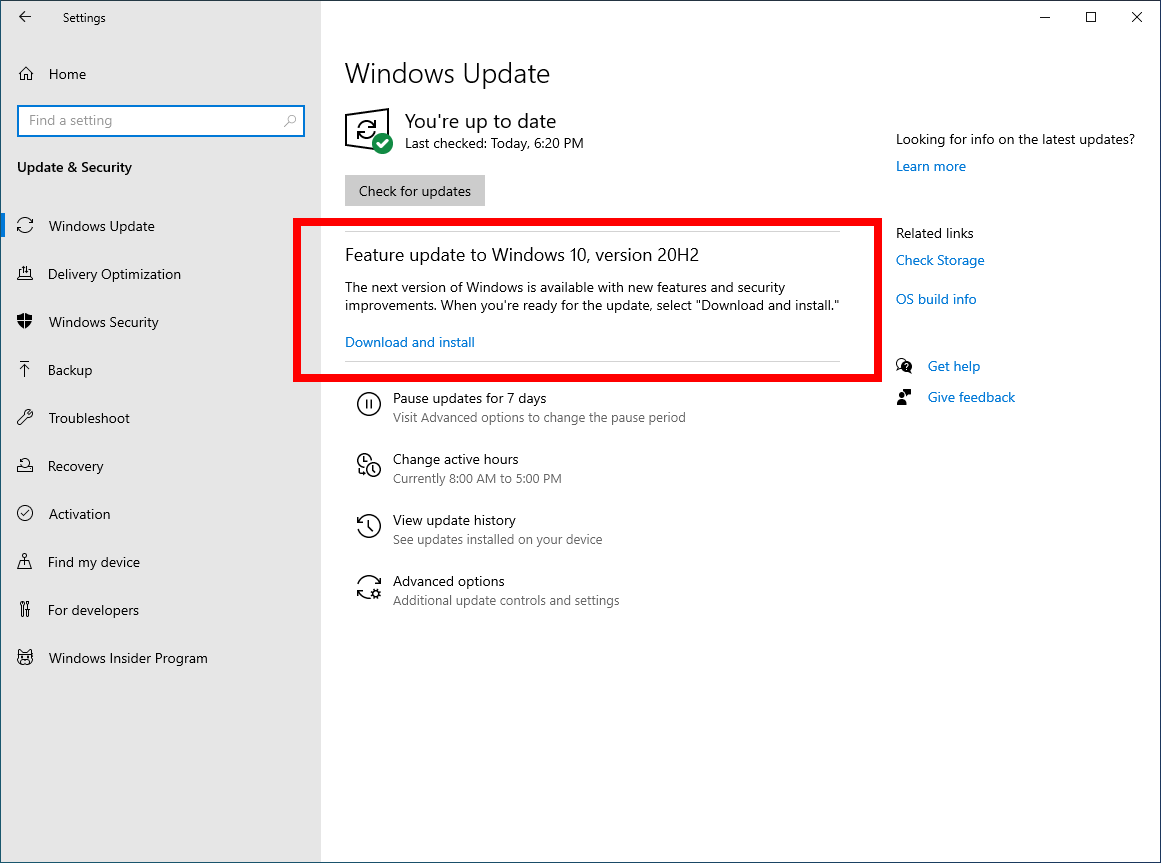
Join the conversation